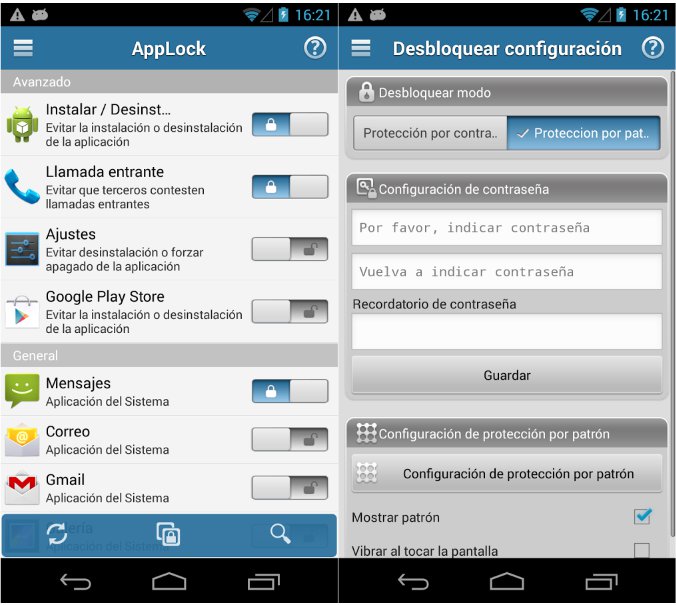Cómo bloquear aplicaciones con AppLock
Algún tiempo atrás vimos cómo bloquear la compra de aplicaciones y descargas in-app de Play Store, algo fundamental para evitar que al prestar nuestro smartphone o tableta alguien pueda meternos en gastos al realizar descargas de aplicaciones de pago (en forma deliberada o accidental).
Pero las precauciones siempre son importantes en tiempos en los cuales tenemos mucha información guardada en nuestros dispositivos, así que ahora vamos a ver cómo bloquear el uso de determinadas aplicaciones mediante contraseña, gracias a una aplicación llamada AppLock.
El primer paso por supuesto es el de descargar la herramienta desde Play Store, tras lo cual la instalamos y ejecutamos. Al hacerlo la aplicación nos pedirá un código: podemos ingresar el que nos parezca, pero hay que recordarlo porque es con el que vamos a bloquear las apps.
También debemos asegurarnos de bloquear la desinstalación de esta aplicación algo que hacemos dirigiéndonos a la pestaña de System Lock y luego activando la opción de Install/Uninstall: ahora nadie mas que nosotros podrá desinstalar App Lock.
Otras opciones útiles que nos pueden servir son las de establecer si queremos bloquear las aplicaciones en cuanto inicia el teléfono o tableta, o también cuando volvemos del modo sleep, que es aquel en el cual el teléfono entra cuando se encuentra sin usarse durante un buen rato y se desconectan las radios. La otra opción muy interesante es la de ‘Permitir salida rápida’, que nos evita tener que ingresar la contraseña una y otra vez si utilizamos varias de estas apps protegidas en forma alternada.
Enlace: AppLock (Play Store)